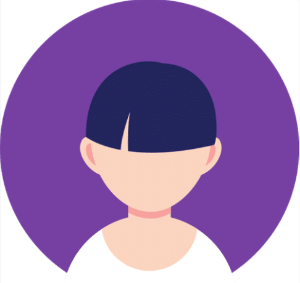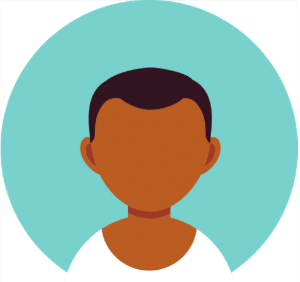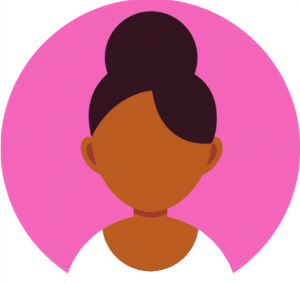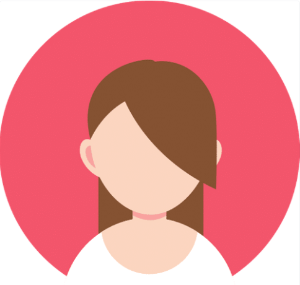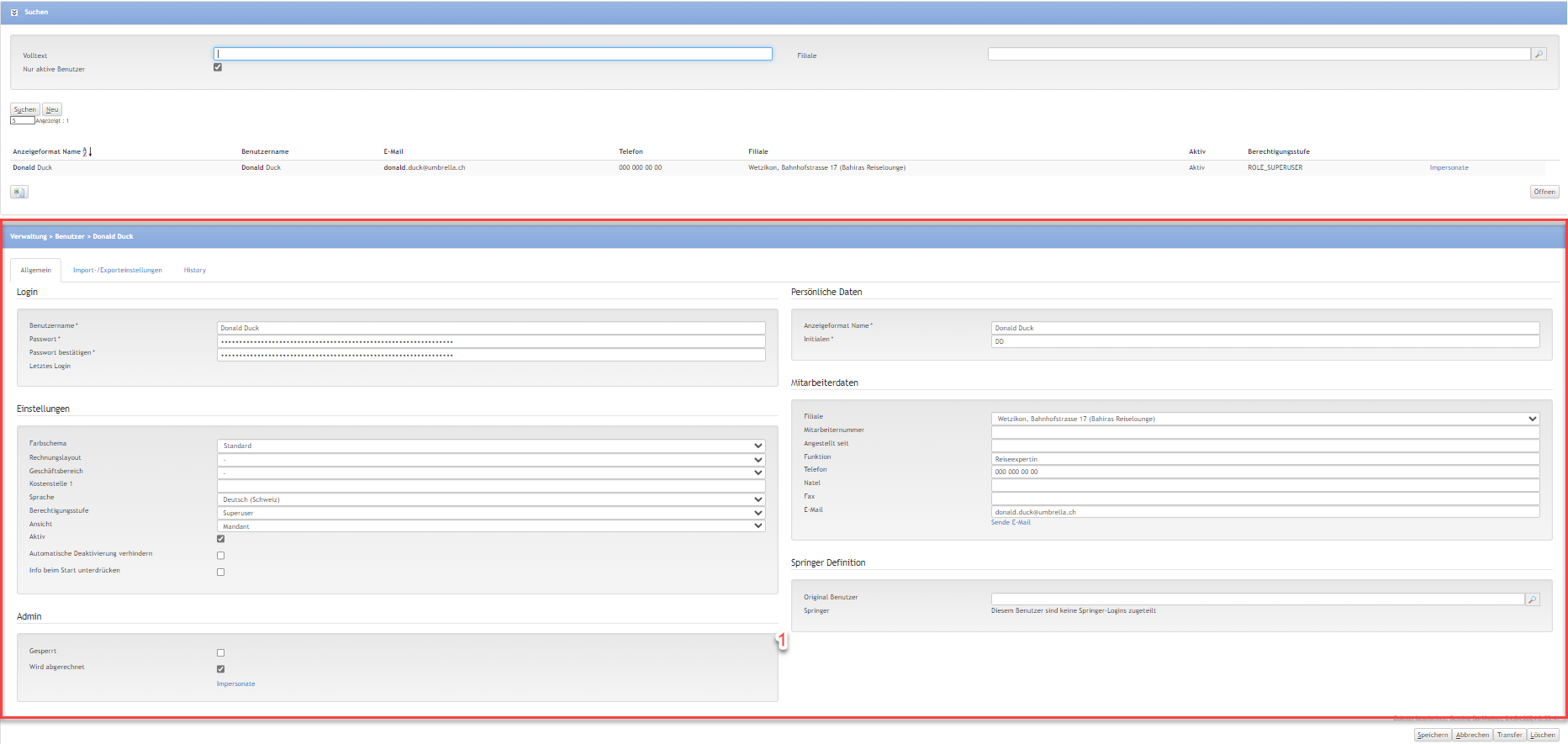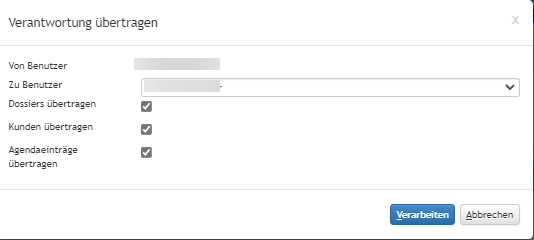| |
|---|
Kein zusätzliches Modul erforderlich | |
Jeder Benutzer/Mitarbeiter, der mit Umbrella.net arbeitet, muss über einen persönlichen Benutzerzugang zu Umbrella.net verfügen. Unter Verwaltung - Benutzer werden die Benutzerzugänge verwaltet. Je nach Benutzer-Berechtigungsstufe sind die Umbrella.net Anwendungsmöglichkeiten eingeschränkt.
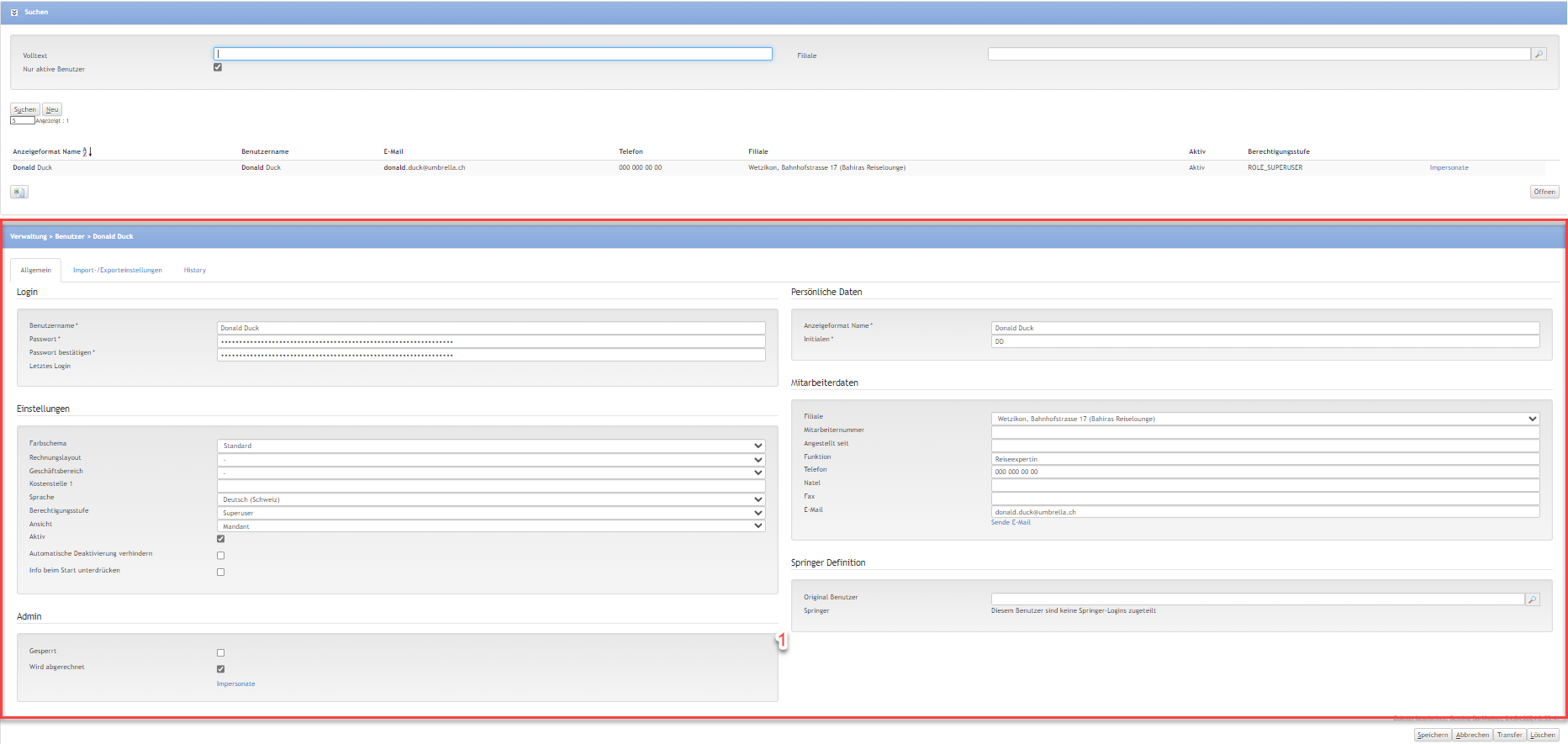
| Nummer | Bezeichnung | Beschreibung |
|---|
| 1 | Register Allgemein | Login| Feld | Beschreibung |
|---|
Benutzername | Hier wird der Benutzername eingetragen. | | Passwort | Das Passwort wird nach dem Speichern des Benutzerzugangs automatisch vom System generiert. Das Passwort kann hier manuell zurückgesetzt werden. | | Passwort bestätigen | Wird das Passwort manuell geändert, muss es hier zur Bestätigung ein weiteres Mal eingegeben werden. | | Letztes Login | Information, wann das letzte Login mit diesen Benutzerdaten stattgefunden hat. Es wird das Datum und die genaue Uhrzeit angegeben. |
Einstellungen | Feld | Beschreibung |
|---|
| Farbschema | Hier kann für diesen Benutzer das gewünschte Farbschema der Umbrella.net-Oberfläche ausgewählt werden. | | Rechnungslayout | Das Rechnungslayout kann pro Benutzer individuell festgelegt werden. Die Einstellungen auf dem Benutzer übersteuern diejenige auf der Filiale. | | Geschäftsbereich | Der hier eingetragene Geschäftsbereich wird automatisch gesetzt, für Dossiers, welche von diesem Benutzer neu erstellt werden. | | Kostenstelle 1 | Hier kann eine Kostenstelle eingegeben werden. | | Sprache | Hier wird die Sprache des Benutzers angegeben. Es stehen die Sprachen Deutsch (Schweiz), Deutsch (Österreich), Französisch, Italienisch und Englisch zur Auswahl. | | Berechtigungsstufe | Hier wird die Berechtigungsstufe des Benutzers gewählt. In Umbrella.net kann zwischen den folgenden Berechtigungsstufen ausgewählt werden:- Benutzer (User): Diese Berechtigungsstufe enthält alle Basisfunktionen.
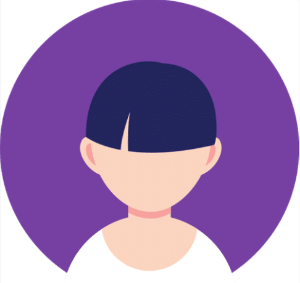 - Superuser: Hat Zugriff auf die Filialeinstellungen und kann Auswertungen erstellen.
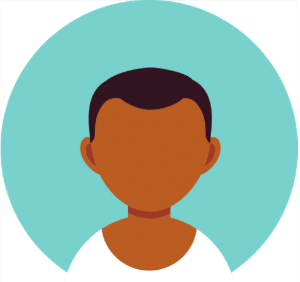 - Buchhalter (Teller): Kann eingeschränkte Einstellungen in der Verwaltung und Auswertungen vornehmen sowie auf die Buchhaltung zugreifen.
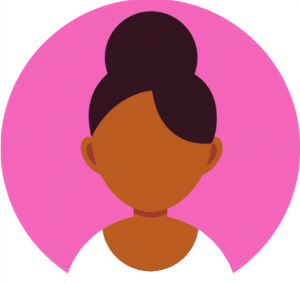 - Supervisor (höchstmögliche Zugriffsberechtigung): Kann Einstellungen in der Verwaltung vornehmen sowie Auswertungen erstellen.
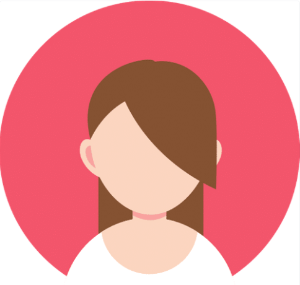
| Zus. Buchhalter | Benutzer mit Berechtigung Supervisor können auch zusätzlich Buchhalter sein. Diese Einstellung betrifft die Verbuchung von Zahlungen. | | Ansicht | Hier wird die Zugriffsebene für den einzelnen Benutzer eingestellt.- Selber: Der Benutzer sieht nur seinen eigenen Arbeitsplatz. Es ist nicht möglich
, den Viewlevel zu verändern. - Filiale: Der Benutzer kann den Viewlevel von persönlicher Ansicht auf Filialansicht umstellen. Damit kann Benutzerübergreifend innerhalb derselben Filiale gearbeitet werden. Die MIR-Ansicht auf dem Arbeitsplatz und der Zugriff auf die Agendaeinträge derselben Filiale ist möglich.
- Mandant: Der Benutzer kann den Viewlevel von persönlicher Ansicht auf Mandantsicht umstellen. Damit kann Fiilialübergreifend gearbeitet werden. Die MIR-Ansicht auf dem Arbeitsplatz und der filialübergreifende Zugriff auf die Agendaeinträge ist möglich.
| | Aktiv | Ist der Benutzer "aktiv", kann er Umbrella.net entsprechend seiner Berechtigung nutzen und wird monatlich über USP abgerechnet. Nicht mehr benötigte Benutzerzugänge können selbständig auf inaktiv gesetzt werden. Ein solcher Benutzer ist nicht mehr kostenpflichtig. Eine Wideraktivierung kann ebenfalls selbständig vorgenommen werden. | | Info beim Start unterdrücken | Mit der Aktivierung dieses Flags in der Check-Box wird die Anzeige von Umbella.net Informationen ( z.B. Release-Notes) unterbunden. |
Admin | Feld | Beschreibung |
|---|
| Gesperrt | Hier wird angezeigt, ob der Benutzerzugang gesperrt ist. | | Wird abgerechnet | Hier ist ersichtlich, ob der entsprechende Benutzerzugang abgerechnet wird. |
Persönliche Daten | Feld | Beschreibung |
|---|
| Anzeigeformat Name | Der Name des Benutzers wird auf diversen Dokumenten wie z.B. der Rechnung, angedruckt. | Initialen | Hier werden die Initialen des Benutzers eingetragen. | |
Mitarbeiterdaten | Feld | Beschreibung |
|---|
| Filiale | Bestehen mehrere Filialen, wird hierüber die Filiale gewählt, welcher der Benutzer zugeordnet werden soll. | | Mitarbeiternummer | Hier kann eine Mitarbeiternummer eingetragen werden. | | Angestellt seit | Eingabe des Eintrittsdatums des Mitarbeiters. | | Funktion | Hier kann die Funktion des Mitarbeiters eingegeben werden. Diese Angabe kann, sofern gewünscht, auf Dokumenten erwähnt werden. | | Telefon | Hier kann die Telefonnummer des Benutzers eingegeben werden. | | Natel | Hier kann die Mobiltelefonnummer des Benutzers eingegeben werden. | | Fax | Hier kann die Faxnummer eingegeben werden. | | E-Mail | Hier wird die persönliche E-Mail-Adresse des Benutzers eingegeben. Dies ist insbesondere deshalb notwendig, damit das automatische Zurücksetzen des Passwortes funktioniert. Zudem dient diese E-Mail als Absender und Blindcopy-Adresse beim E-Mail Versand direkt aus dem Umbrella.net Dossier. |
Springer Definition | Feld | Beschreibung |
|---|
| Original Benutzer | Sofern es sich beim neu erfassen Benutzer um ein Springer-Benutzerzugang handelt, wird hier der Original-Benutzer eingetragen. | | Springer | Sofern ein Benutzer neben dem Haupt-Benutzer über zusätzliche Springer-Login verfügt, werden diese hier angezeigt. |
|
| 1 | Register Import/-Exporteinstellungen | Agenten Logins Es können pro Reservationssystem mehrere Agentsigns hinterlegt werden: | Feld | Beschreibung |
|---|
| Amadeus | Hier wird das Agent-Login eingegeben, welches für Amadeus verwendet wird. | | Galileo | Hier wird das Agent-Login eingegeben, welches im Galileo verwendet wird. | | Sabre | Hier wird das Agent-Login eingegeben, welches für Sabre verwendet wird. | | Worldspan | Hier wird das Agent-Login eingegeben, welches für Worldspan verwendet wird. | | CETS | Hier wird das Agent-Login eingegeben, welches im CETS verwendet wird. | | Tournet | Hier wird das Agent-Login eingegeben, welches für Tournet verwendet wird. | | START | Hier wird das Agent-Login eingegeben, welches für START verwendet wird. | | Railticketing | Hier wird das Agent-Login eingegeben, welches für Railticketing verwendet wird. | | MyClimate | Hier wird das Agent-Login eingegeben, welches für MyClimate verwendet werden soll. | | Dynamix | Dieses Feld bezieht sich ausschliesslich auf Dynamix (Kuoni). | | MicronNexus | Dieses Feld bezieht sich ausschliesslich auf MicronNexus (Kuoni). | | OLT | Dieses Feld bezieht sich ausschliesslich auf OLT (Kuoni). |
Data to CRS Wird nicht mehr unterstützt. |
| 1 | Register Drittanbieterlogin | AirPlus Virtual Cards | Feld | Beschreibung |
|---|
| Virtual Cards erlauben | Mit dem setzen des Flags ist es dem Benutzer erlaubt Virtuelle Kreditkarten zu erstellen. |
|
| 1 | Register History | Folgende Änderungen an den Mitarbeiter Stammdaten werden hier inkl. Datum und Name des bearbeitenden Benutzers angezeigt: - Erstelldatum Benutzer
- Änderung Benutzername
- Änderung Passwort
- Änderung Kostenstelle
- Änderung Berechtigungsstufe
- Änderung Viewlevel
- Aktiv/Inaktiv setzen
- Änderung der Filiale
- Änderung der Mitarbeiternummer
- Änderung der Springer Definition
|
Arbeitsabläufe / Prozesse
| Benutzer als Springer deklarieren | Wird ein Benutzer als Springer mit einem Original-Benutzer verknüpft, gelten folgende Regeln: - Der Springer-Benutzer wird ab dem folgenden Monat nicht mehr verrechnet. Der Springer-Benutzer ist kostenpflichtig, sofern er keinem Original-Benutzer zugeteilt ist.
- Innerhalb der Gruppe "Original-Benutzer plus alle verknüpften Springer" kann jeweils nur ein Benutzer eingeloggt sein.
- Wird der Original-Benutzer auf inaktiv gesetzt, sind auch die Springer-Logins nicht mehr aktiv
- Wird das Passwort auf irgendeinem Benutzer in der Gruppe "Original-Benutzer plus alle verknüpften Springer" neu gesetzt, gilt das neue Passwort für alle Benutzer in der Gruppe
|
| Supervisor mit Buchhalter-Aufgaben | Ist in einem Mehrfilialbetrieb aus organisatorischen Gründen ein Supervisor des Reisebüros zusätzlich Buchhalter und die Einstellung Zus. Buchhalter (Bereich Einstellungen) wird aktiviert, werden die Zahlungen des Supervisor als Korrektur-Zahlungen behandelt. Beispiel: Der Kunde hat seine Reise in Filiale B gebucht. Das Bargeld bringt er aber in die Filiale A. Beide Filialen verwenden die gleiche Zahlungsform 'Kasse'. Die Zahlungsform 'Kasse' entspricht dem Kassakonto 1000 in der Filiale A und 1001 in der Filiale B. - Barzahlung Benutzer/Superuser, Filiale A:
Der Benutzer/Superuser der Filiale A erfasst die Barzahlung. Der Kassaeingang ist korrekterweise der Filiale A zugewiesen und dementsprechend im Kassa-Konto von Filiale A verbucht. - Barzahlung Buchhalter/Supervisor Zus. Buchhalter, Filiale A.
Der Supervisor (Zus. Buchhalter) oder Buchhalter der Filiale A erfasst die Barzahlung. Der Kassaeingang ist der Filiale B zugewiesen. Der Kassaeingang ist auf das Kassa-Konto von Filiale B verbucht. |
| Benutzer wechselt Filiale | Ein Benutzer möchte in eine andere Filiale wechseln, arbeitet jedoch beim gleichen Mandanten. Die Filialzuteilung kann auf dem bestehenden Benutzer unter den Benutzereinstellungen verändert werden. Der vorhergehende Umsatz bleibt bei der ehemaligen Filiale. Arbeitet der Mandant mit dem Modul Buchhaltung, empfiehlt es sich in diesem Fall für die neue Filiale einen Springer zu erfassen und dem ursprünglichen Benutzer zuzuordnen. Sobald alle Dossier vom ursprünglichen Benutzer "fertig gereist" sind, kann der Springer-Benutzer als Original-Benutzer festgelegt und der ursprüngliche Benutzer auf inaktiv gesetzt werden. |
| Passwort vergessen - so gehts: |
|
| Verantwortung übertragen | Mit dem Button Transfer können verschiedene Verantwortungsbereiche auf einen anderen User übertragen werden. 
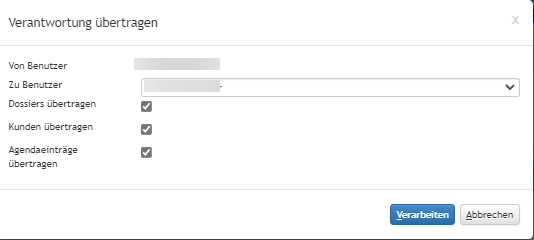
| Feld | Bedeutung |
|---|
| Dossiers übertragen | Es werden alle Dossiers übertragen (auch der Umsatz) | | Kunden übertragen | Es werden alle Kunden übertragen | | Agendaeinträge übertragen | Es werden alle bestehenden Agendaeinträge übertragen Hinweis: Bei kommenden, automatisch generierten Agendaeinträgen wird der Dossierinhaber als Benutzer generiert, künftige Agendaeinträge werden also NICHT übertragen. |
|
Related articles
-
Page:
-
Page:
-
Page:
-
Page:
-
Page: